UBEMX安装
- 简介:STM32F103ZET6(正点原子V3)使用UBEMX进行电灯实验。
1.UBEMX介绍
STM32CubeMX是一种图形工具,通过分步过程可以非常轻松地配置STM32微控制器和微处理器,以及为Arm® Cortex®-M内核或面向Arm® Cortex®-A内核的特定Linux®设备树生成相应的初始化C代码。
2.官网下载软件
- 官网地址
- 在windows安装,下载-win版本
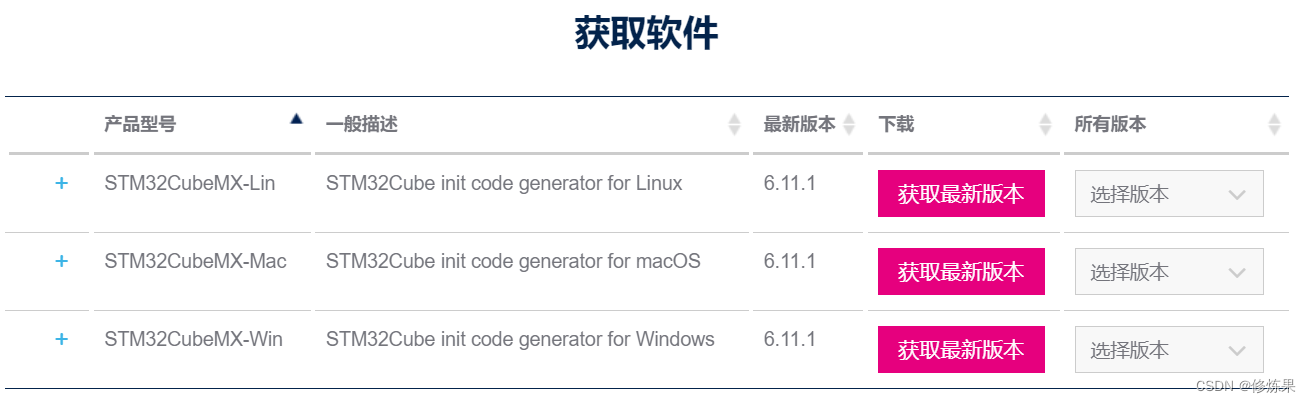
3.安装步骤
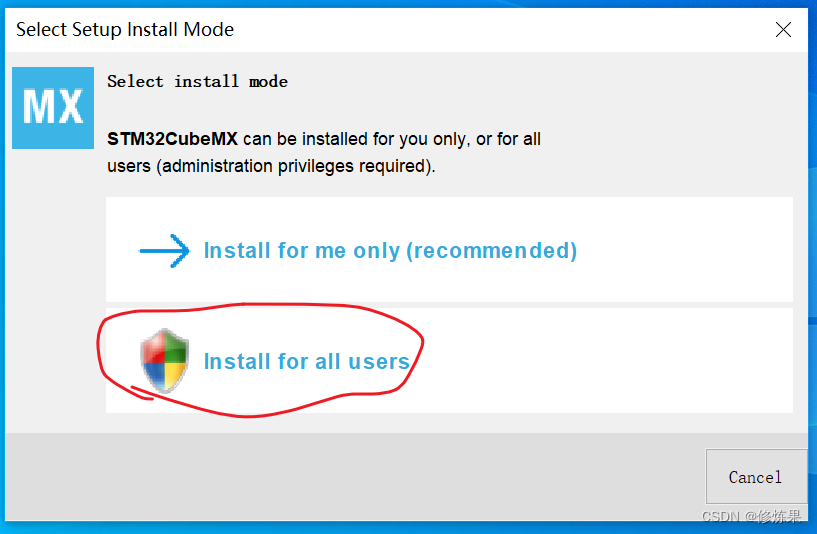
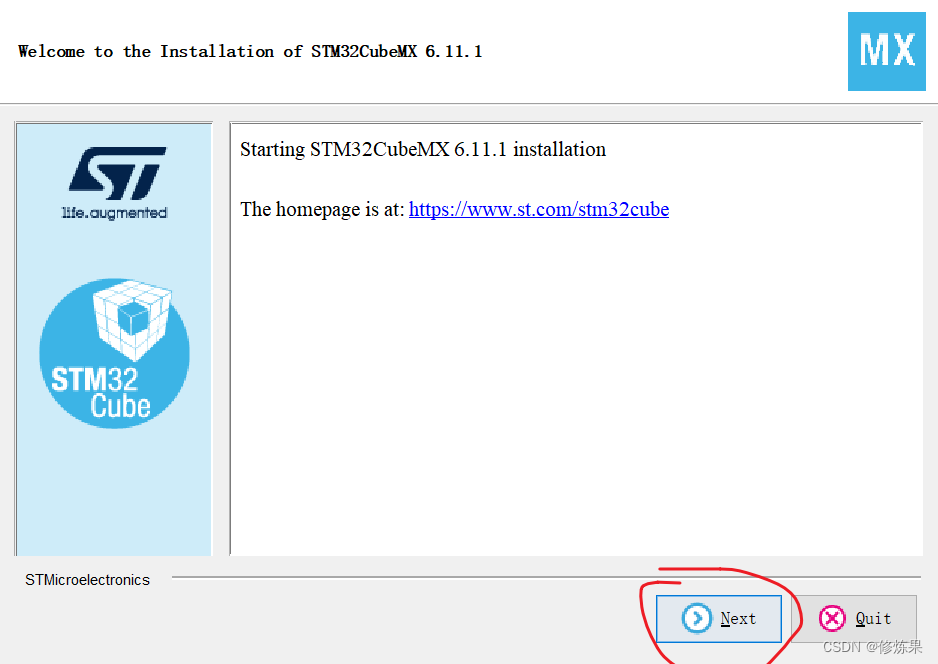
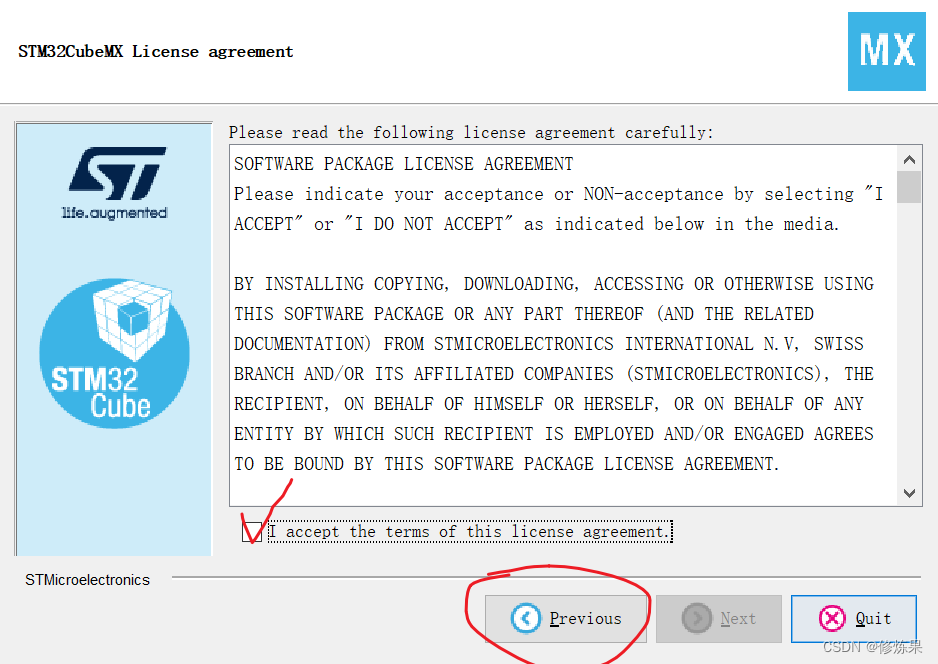
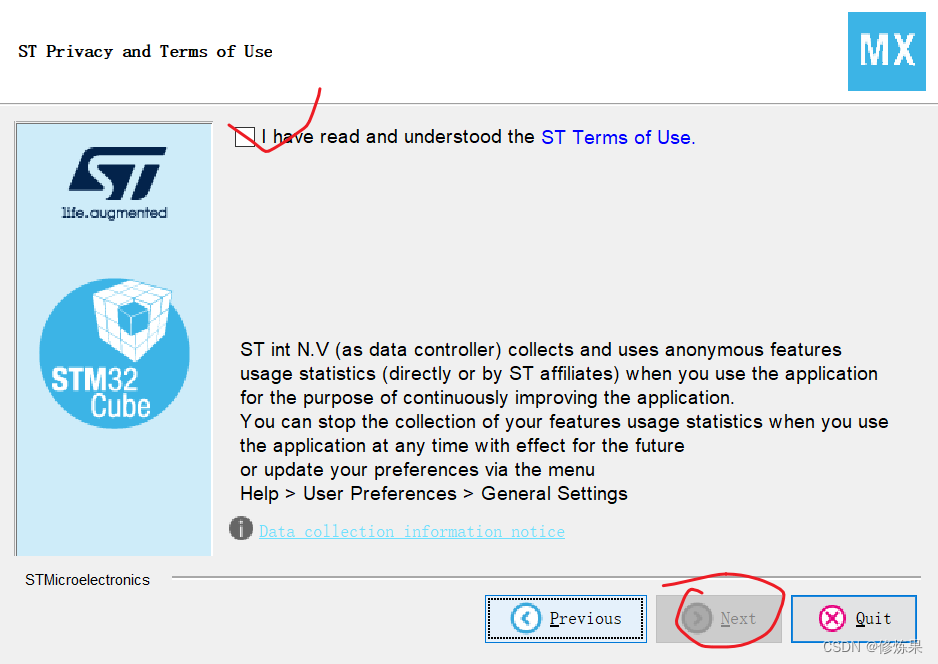
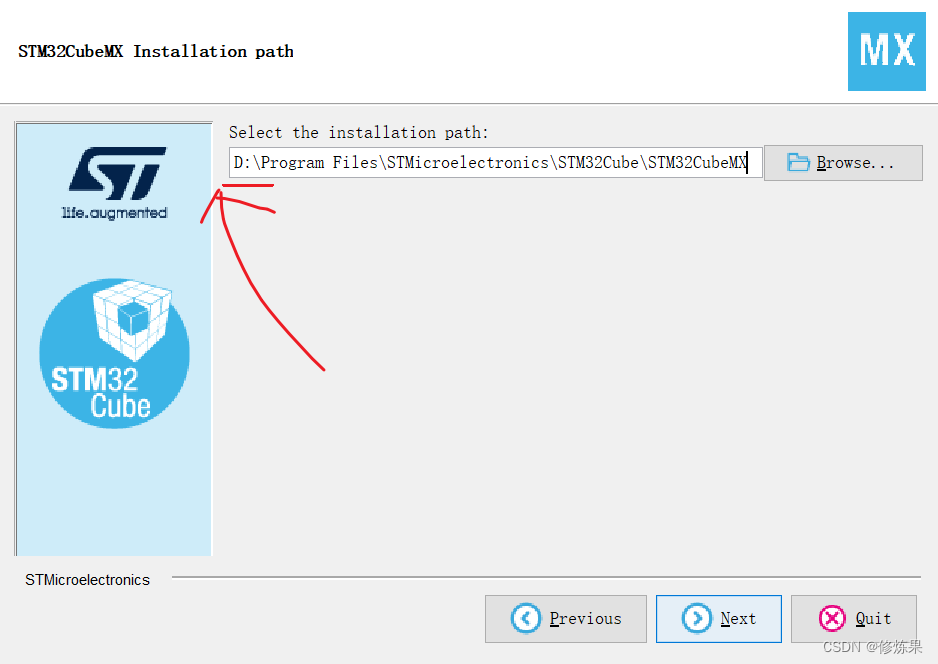
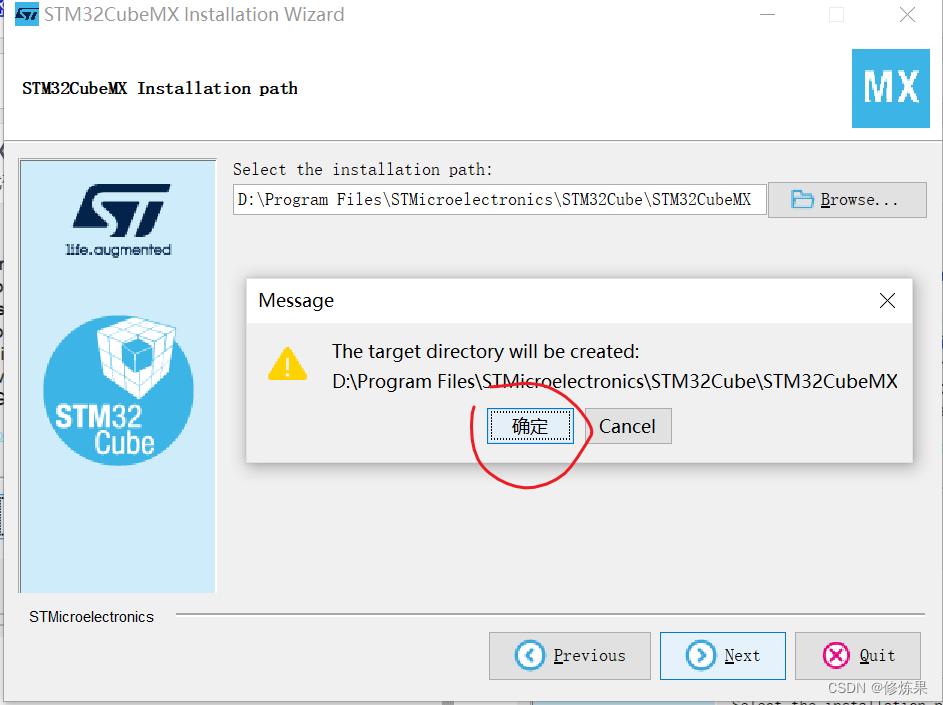
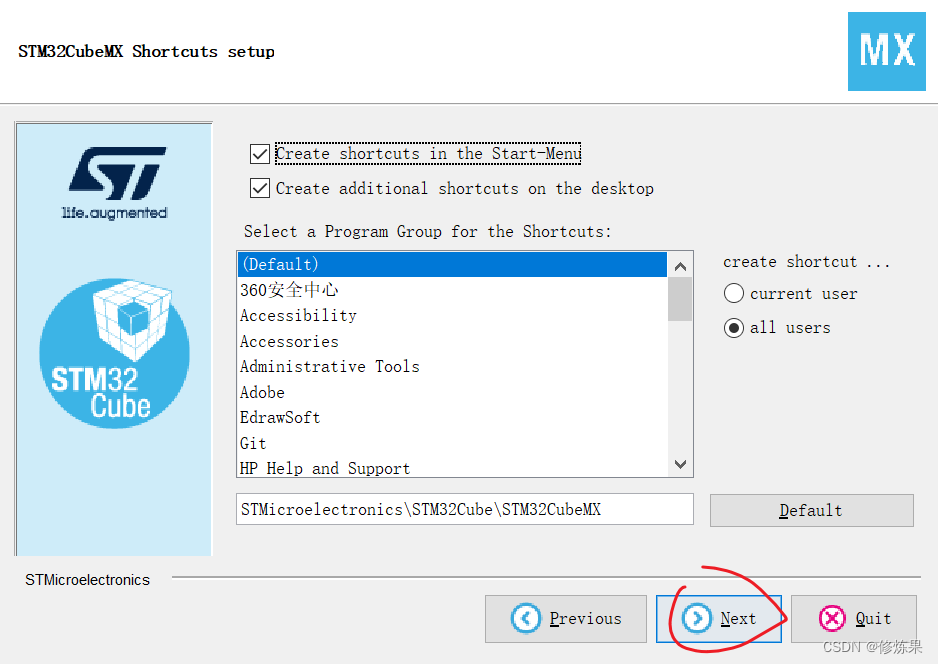
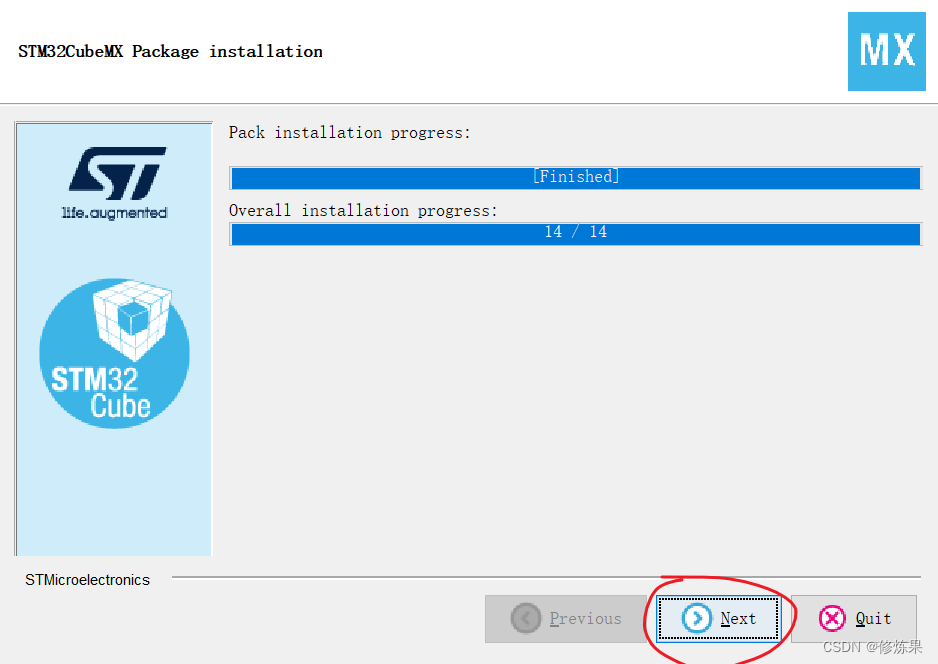
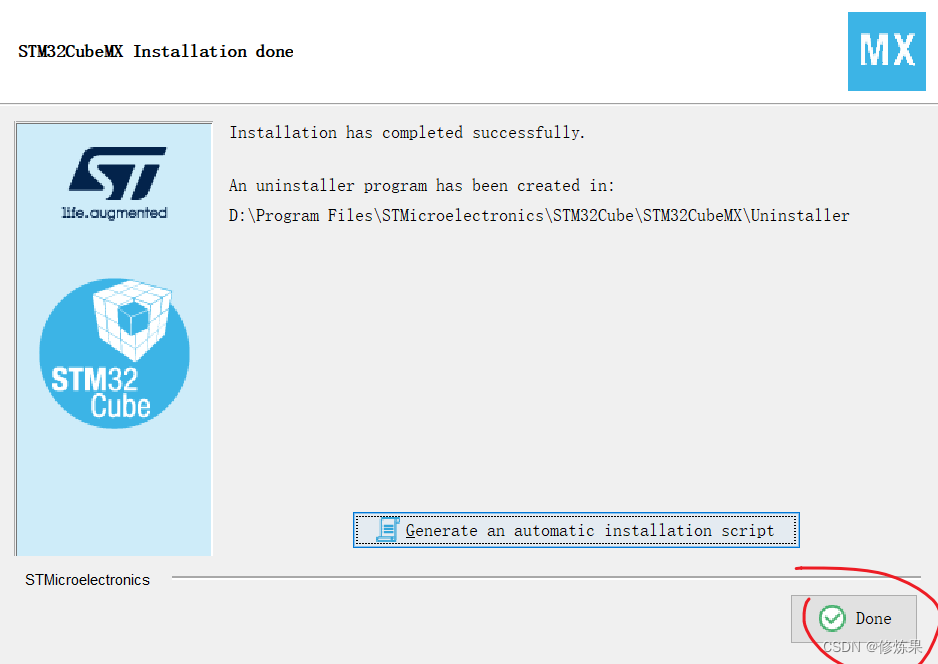
上面就是安装过程
4.下载和关联的STM32Cube固件包
- 打开安装的UBEMX
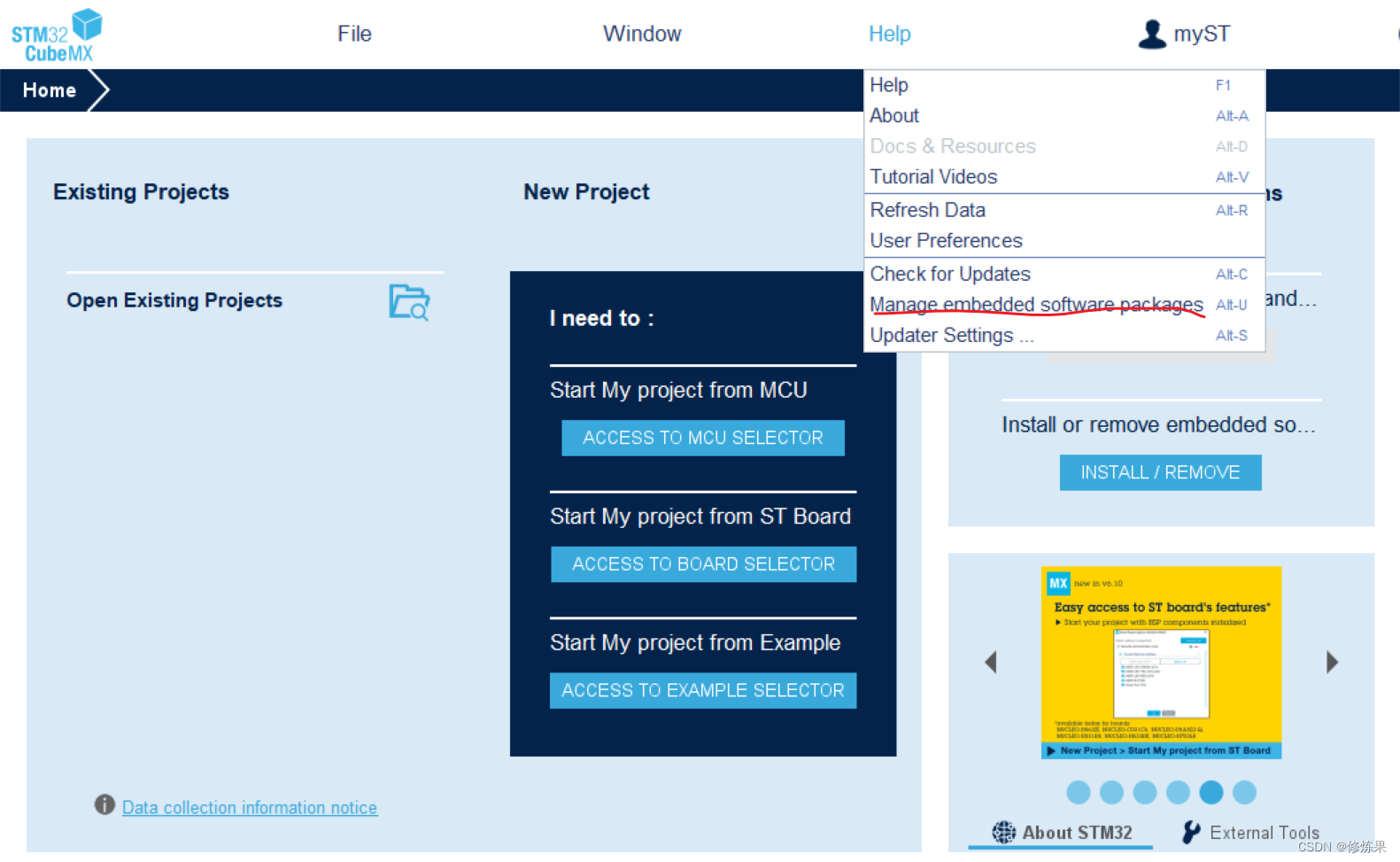
- 选择与STM机型对应的固件包
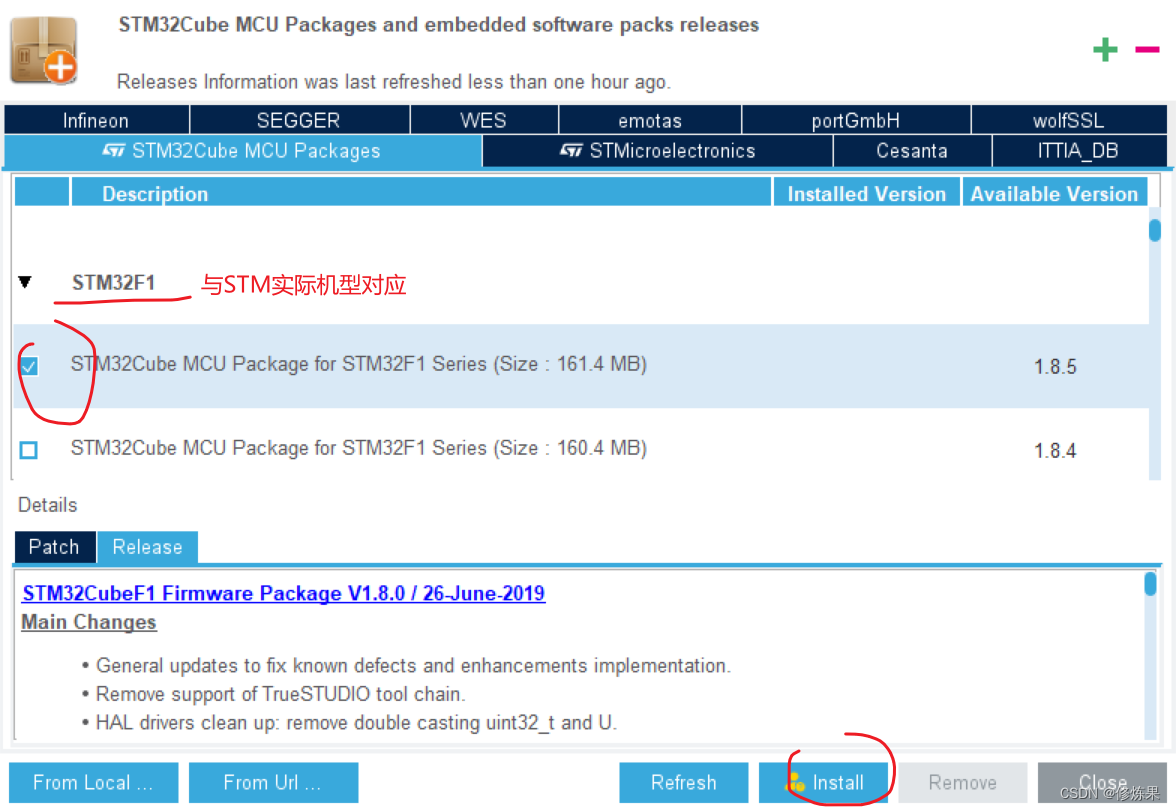
假如不能登录ST账号,采用如下固件安装模式: - 1 下载此固件,免费
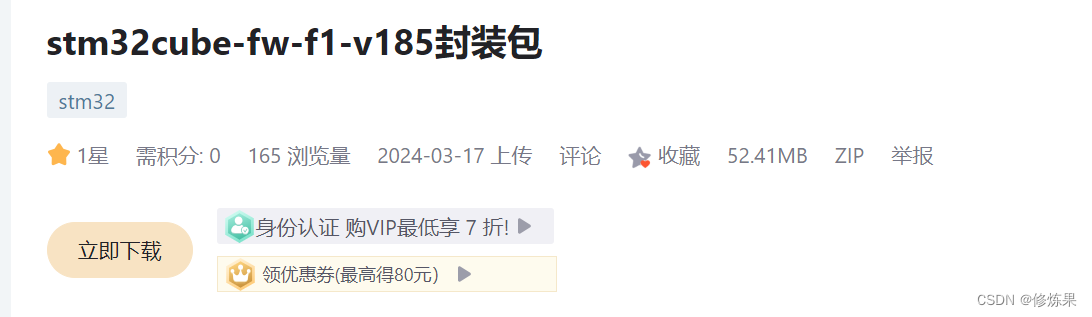
- 2 更改固件安装路径
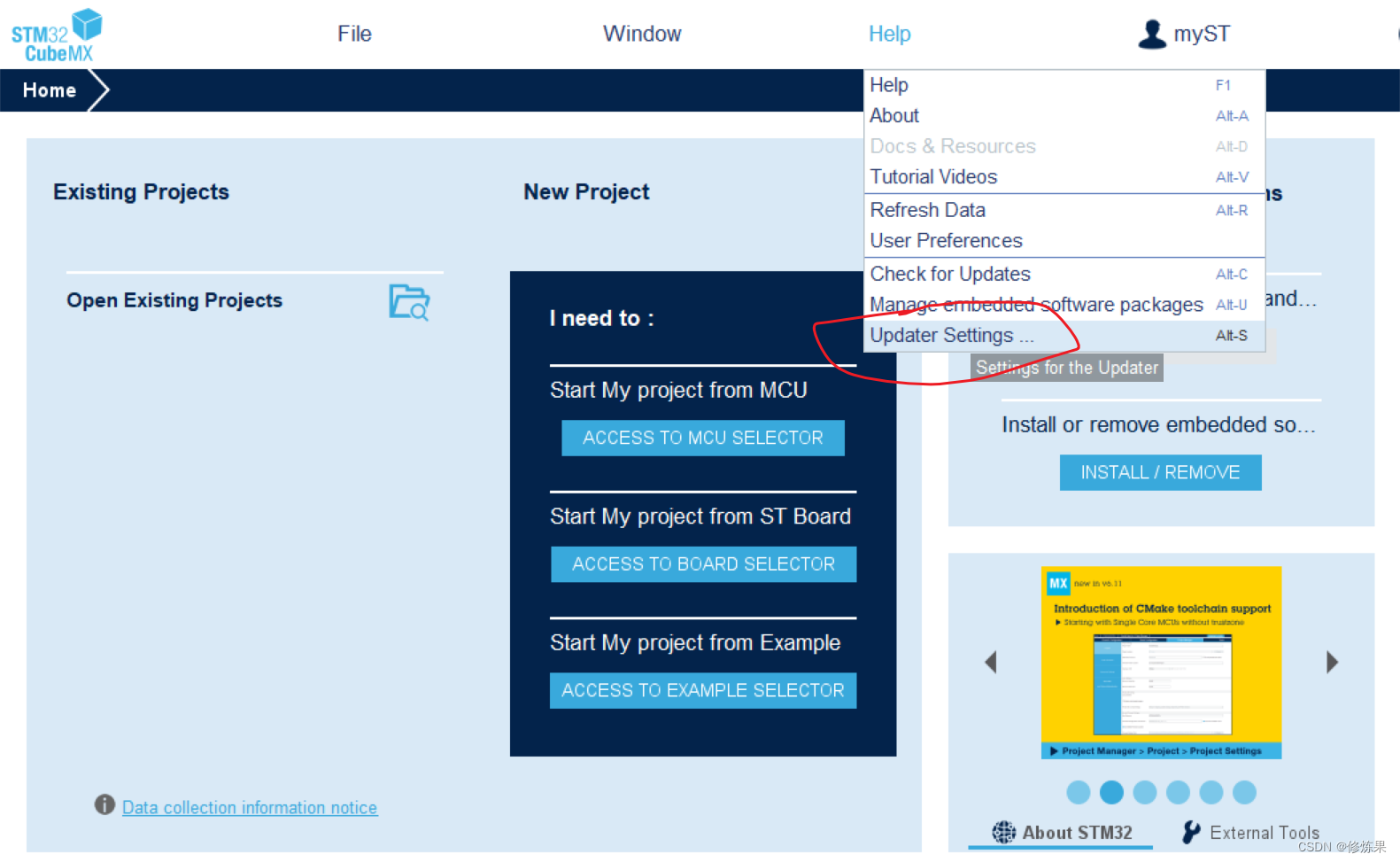
不放C盘,占C盘空间
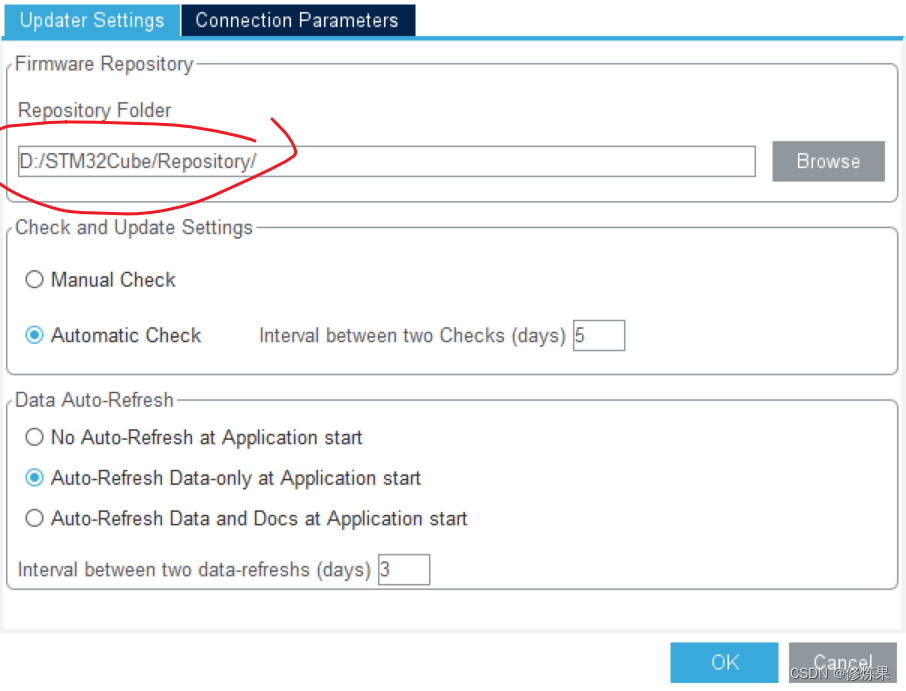
- 3 解压文件
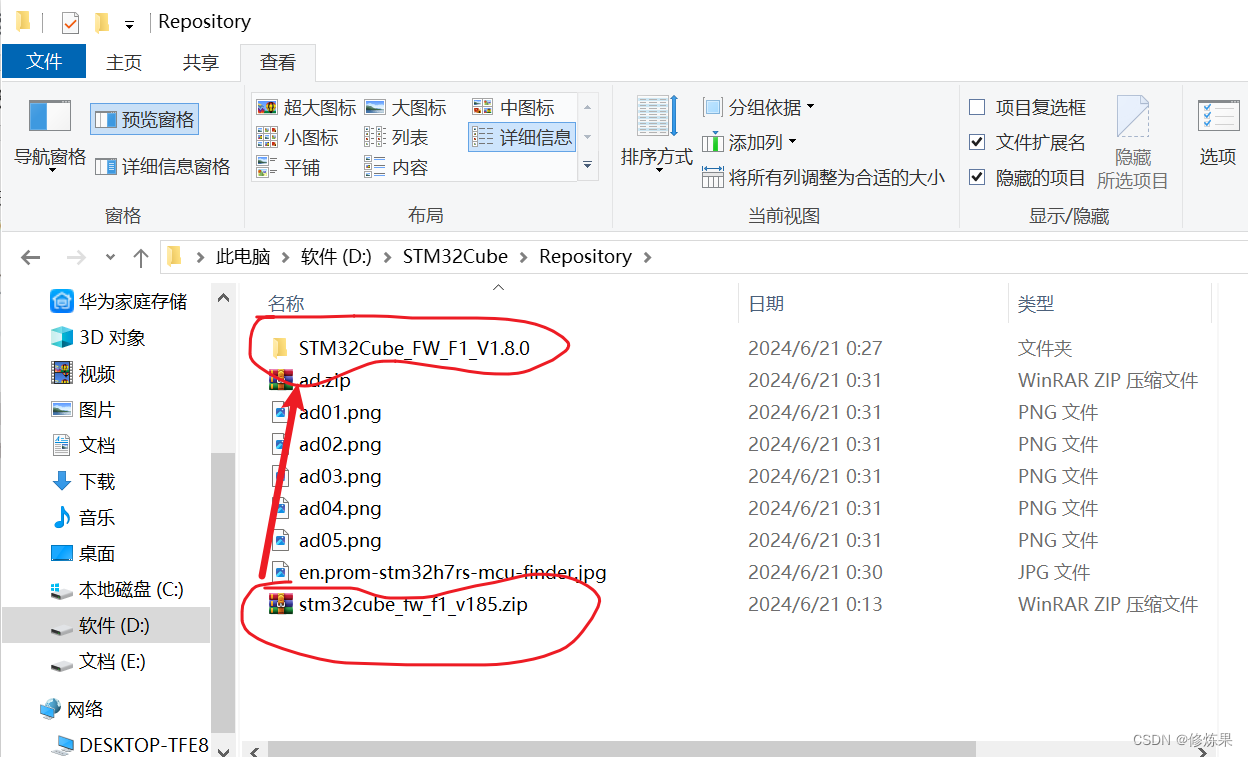
- 4 重启UBEMX后检查,出现如下情况,表示安装成功。
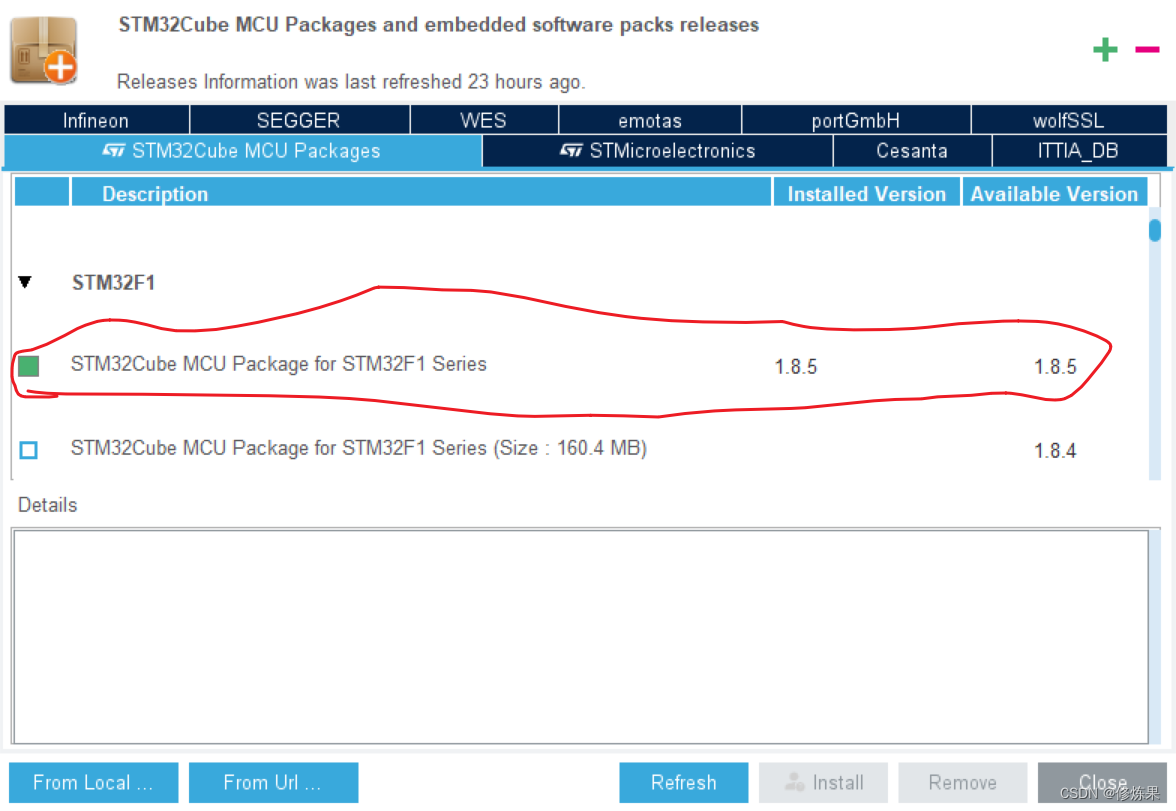
5.新建工程
- File->New Project
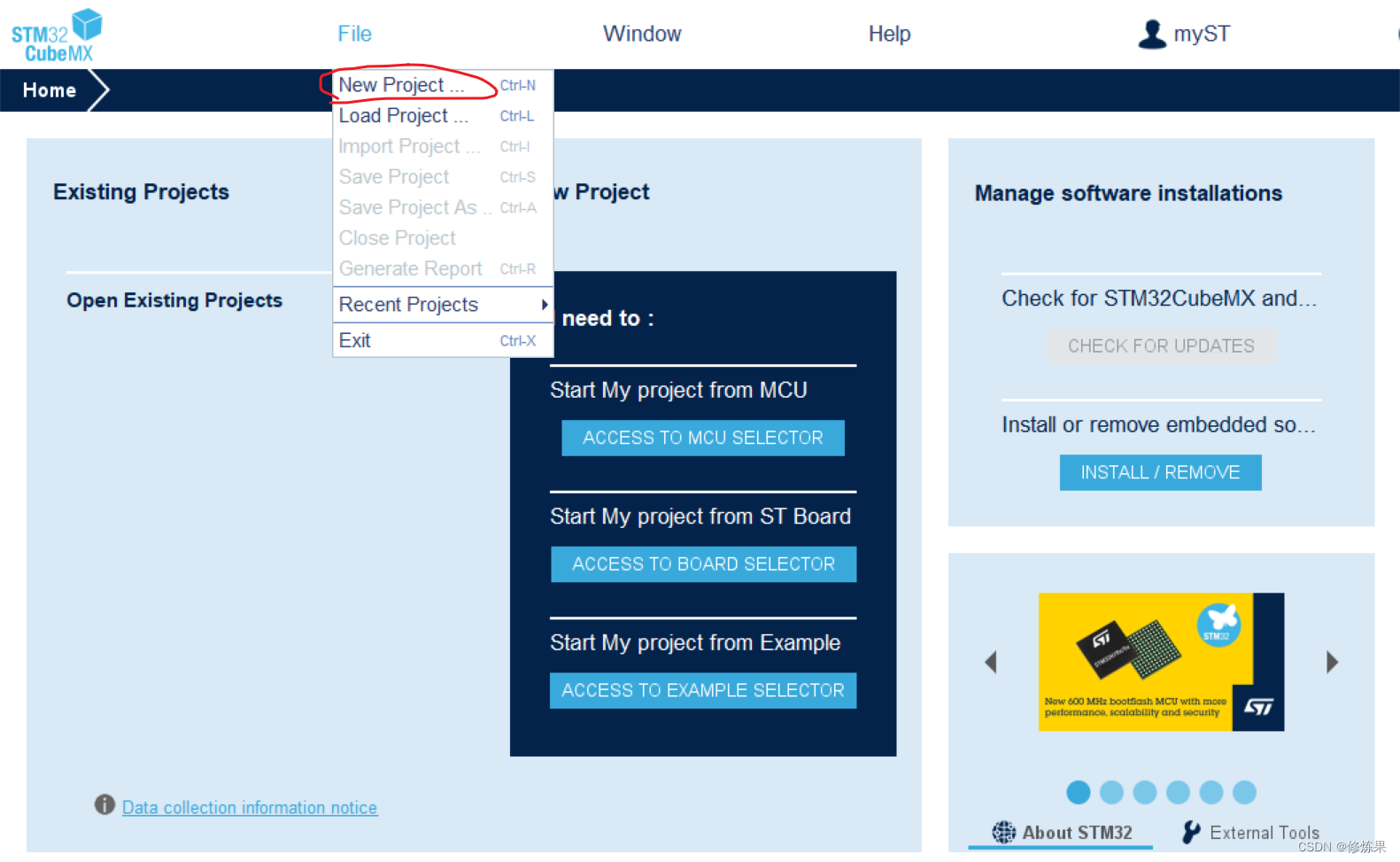
- 点击Cancel----> 点击OK
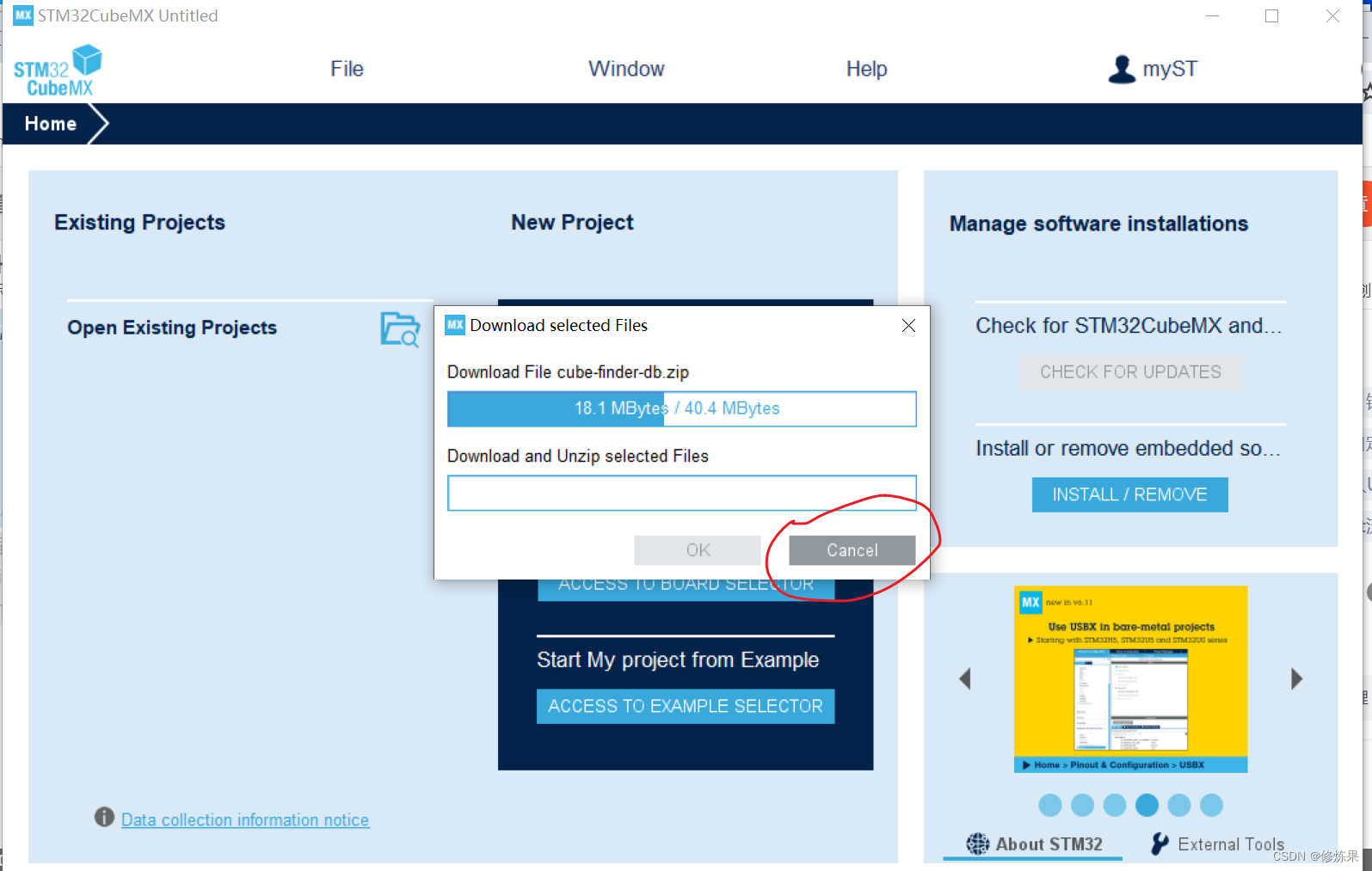
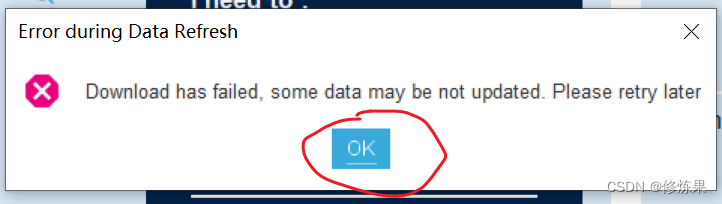
- 选择与实物一样的芯片类型,并收藏,方便下次使用。
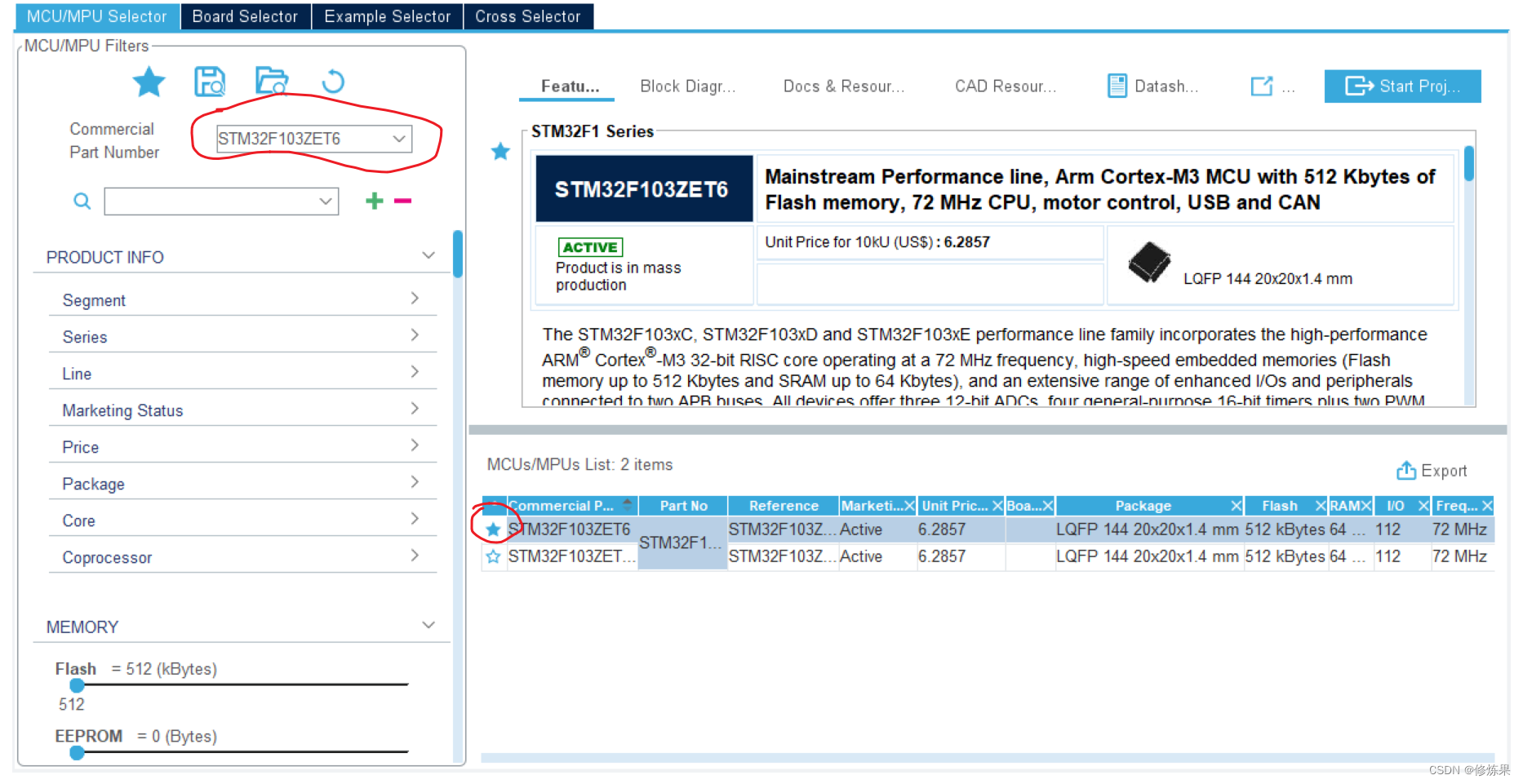
- 双击上图中收藏的芯片,出现下图。
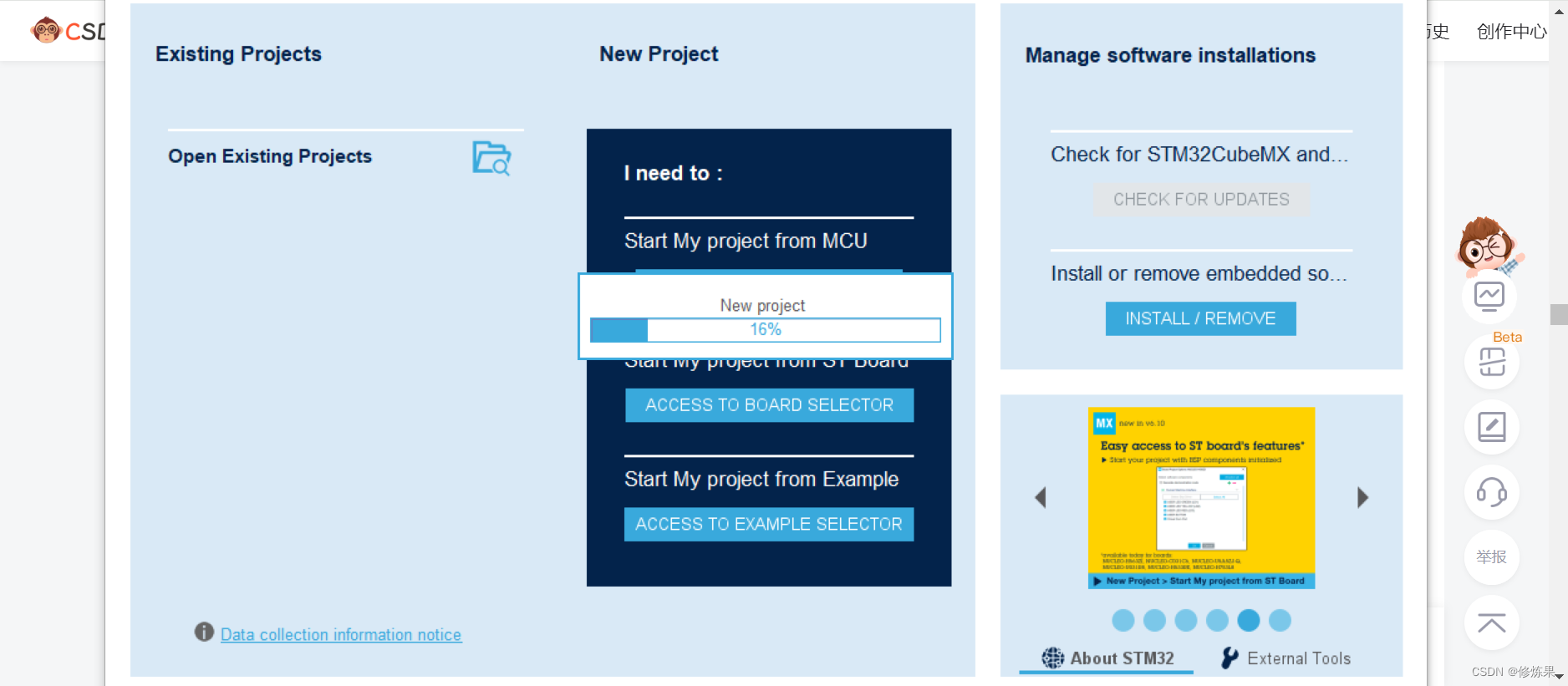
- 主设计界面
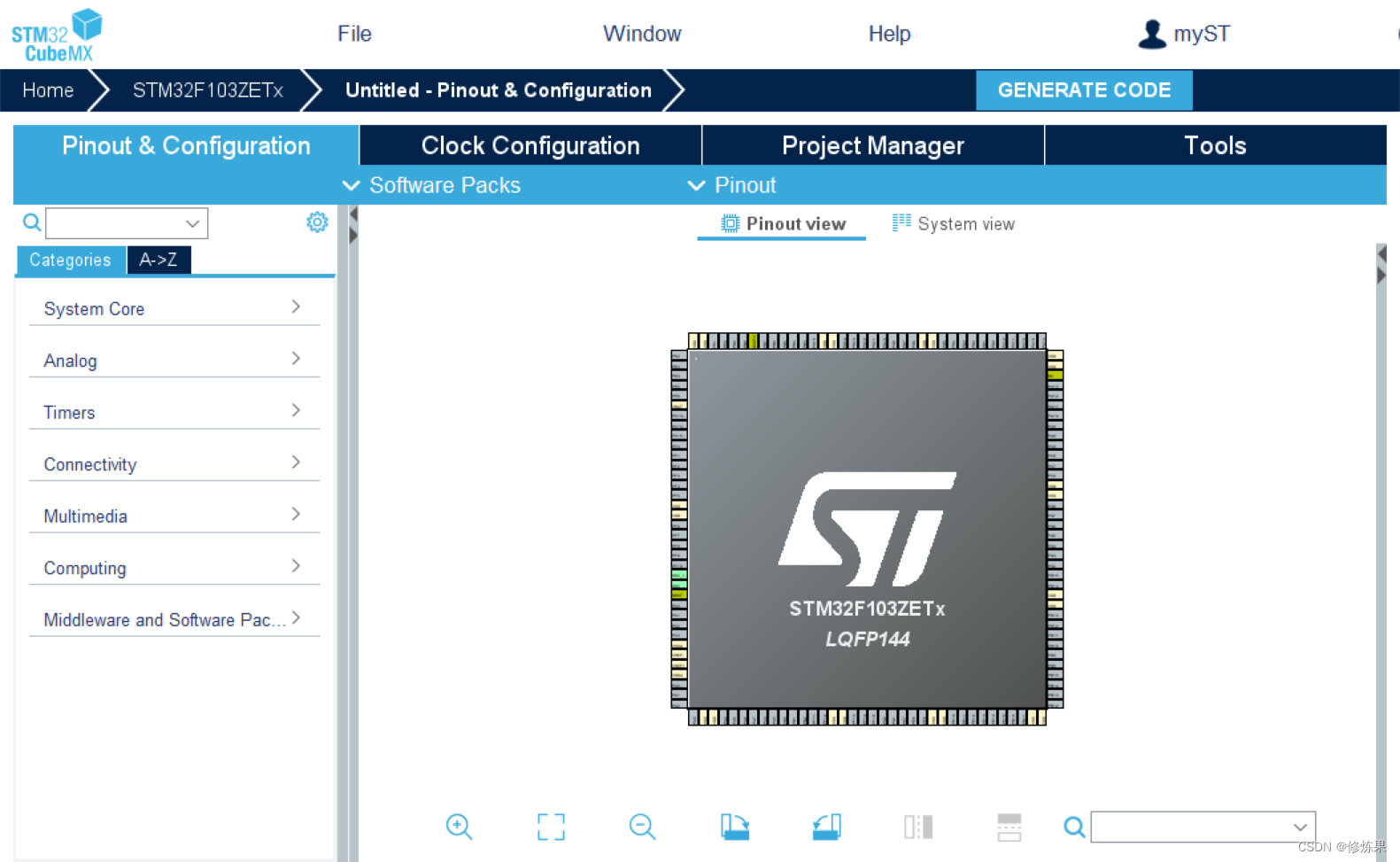
6.设置HSE和LSE时钟。
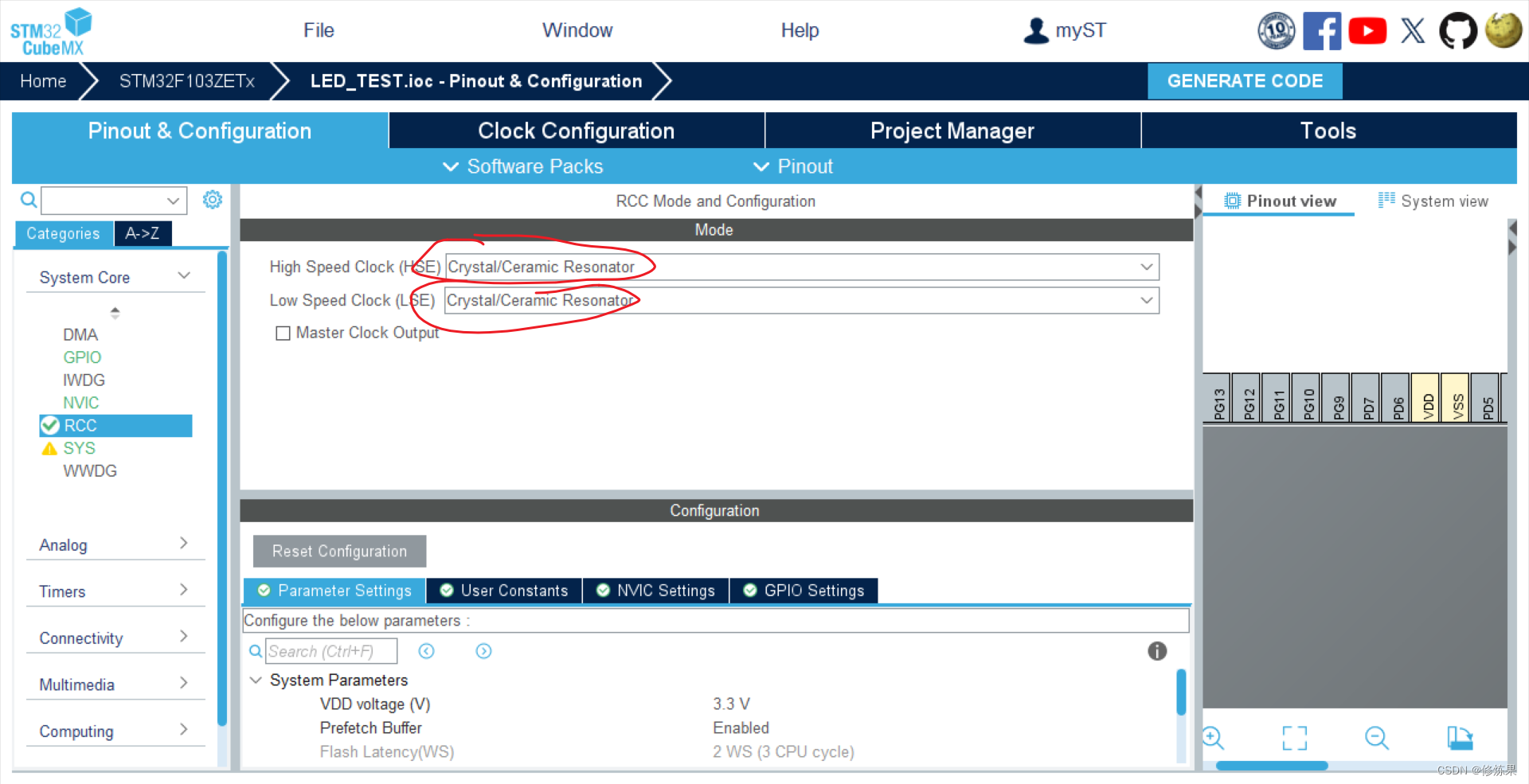
7.设置时钟参数
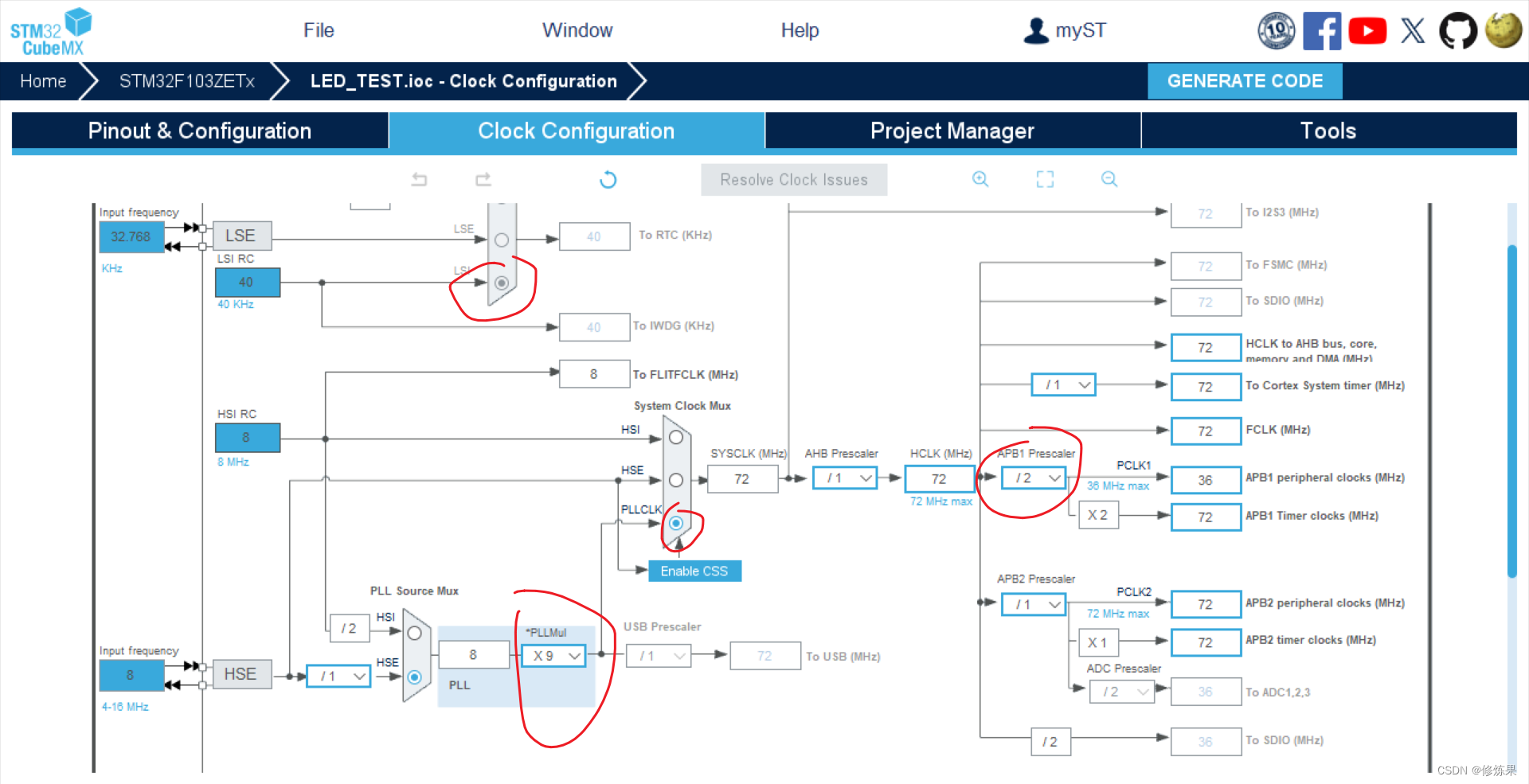
8.设置debug方式
V3使用ST-link,选择Jtag(4 pins)
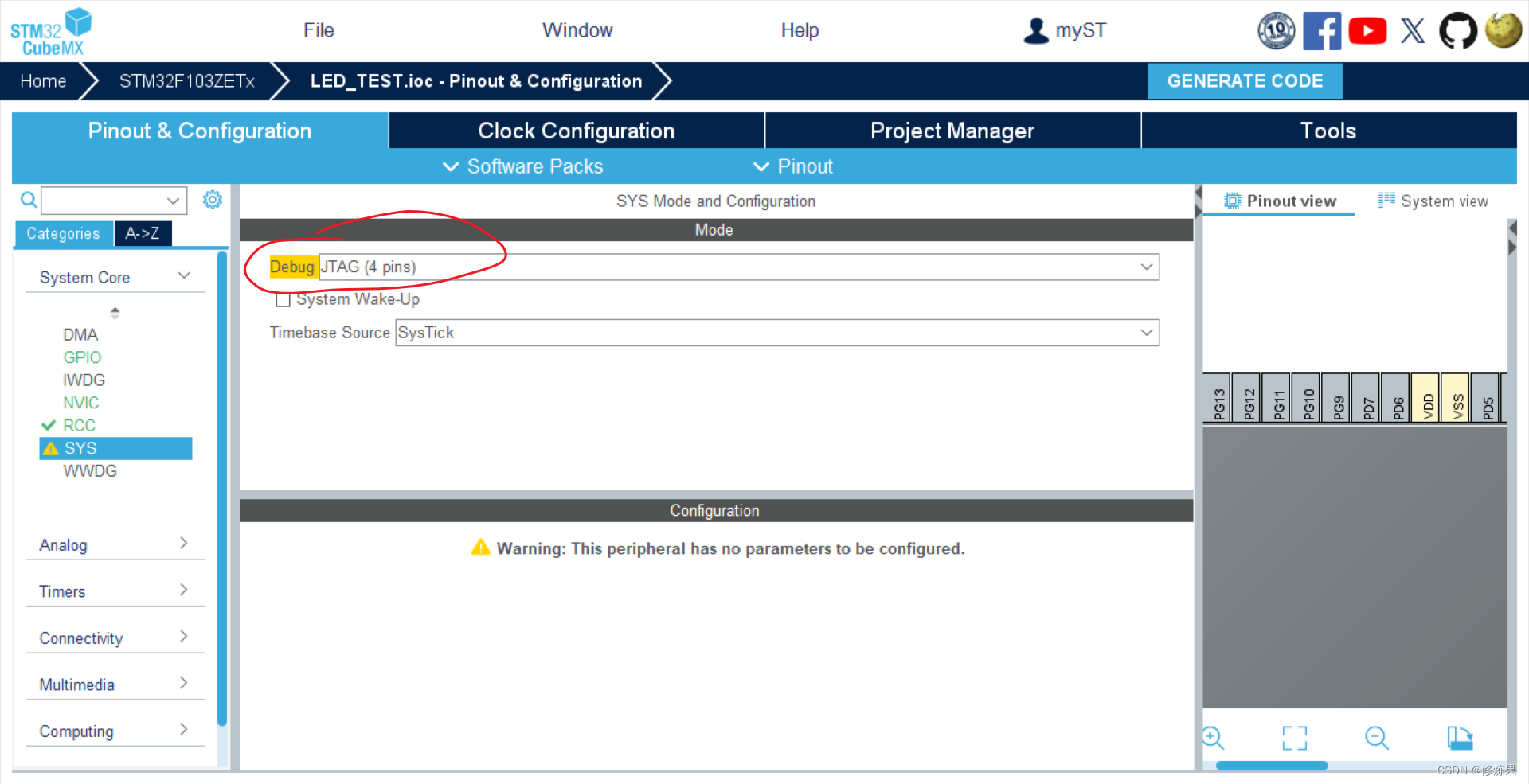
9.设置GPIO
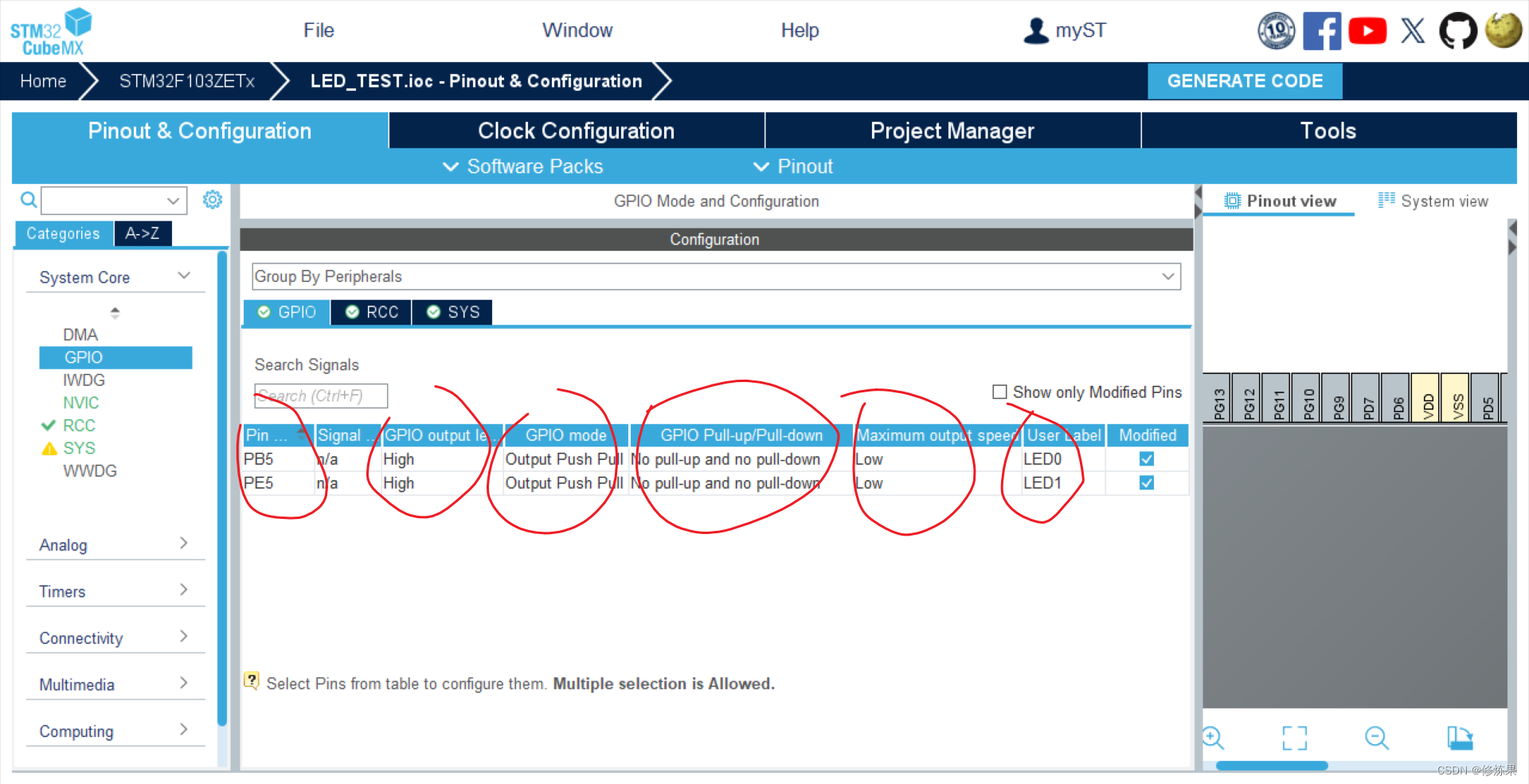
10.设置工程信息
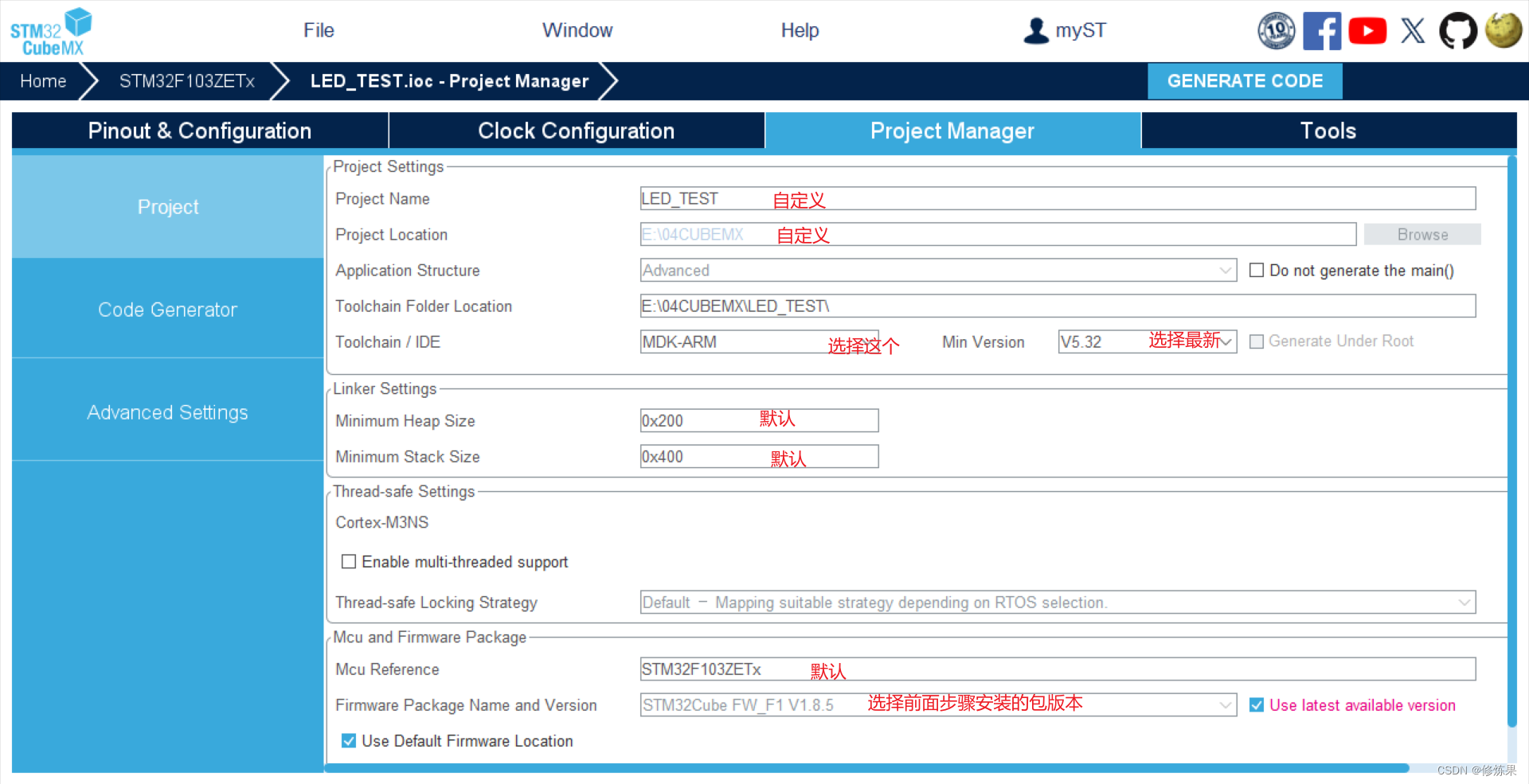
11.选择code generator
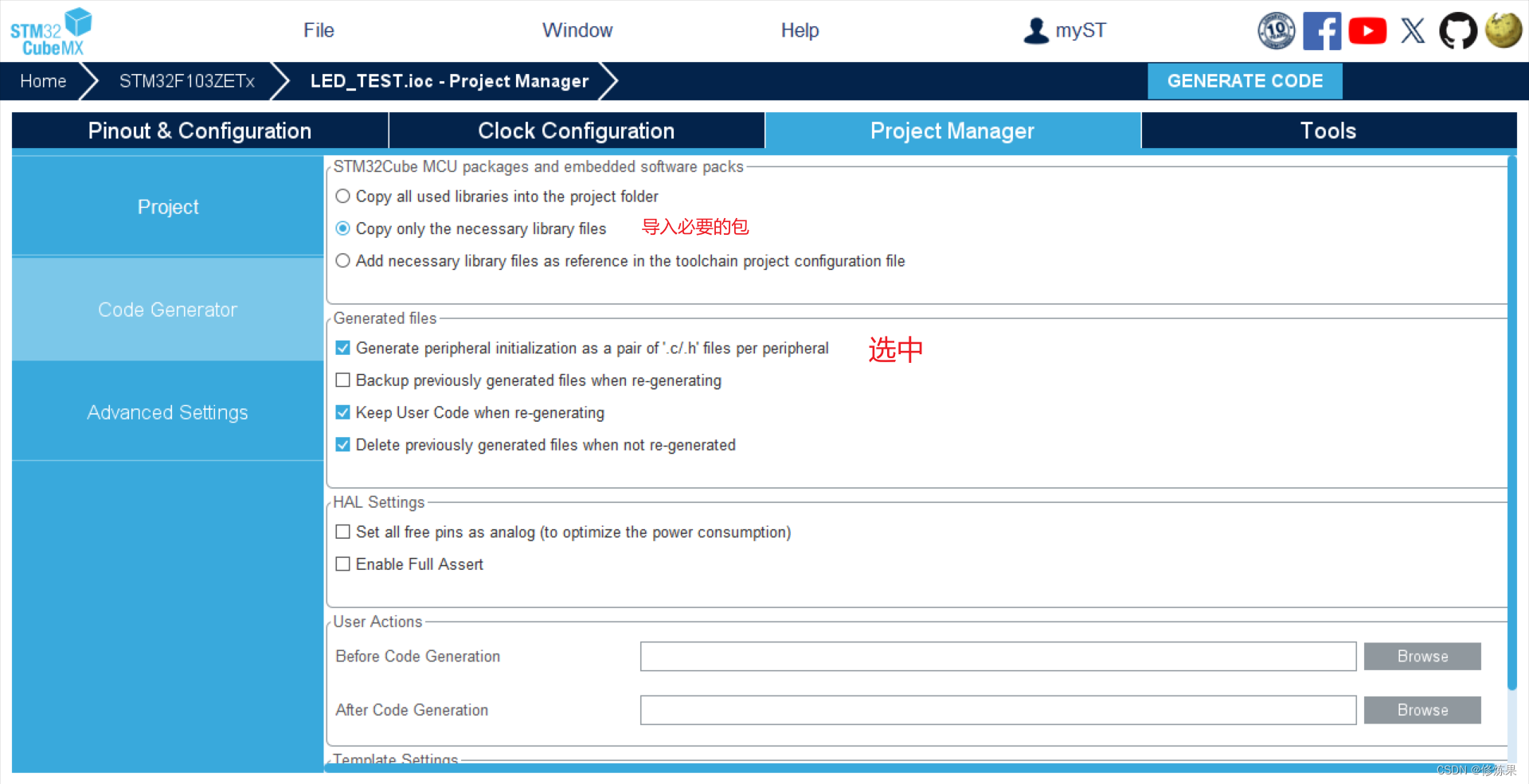
12.保存并打开工程
- 能打开工程的前提式我们安装了MDK5
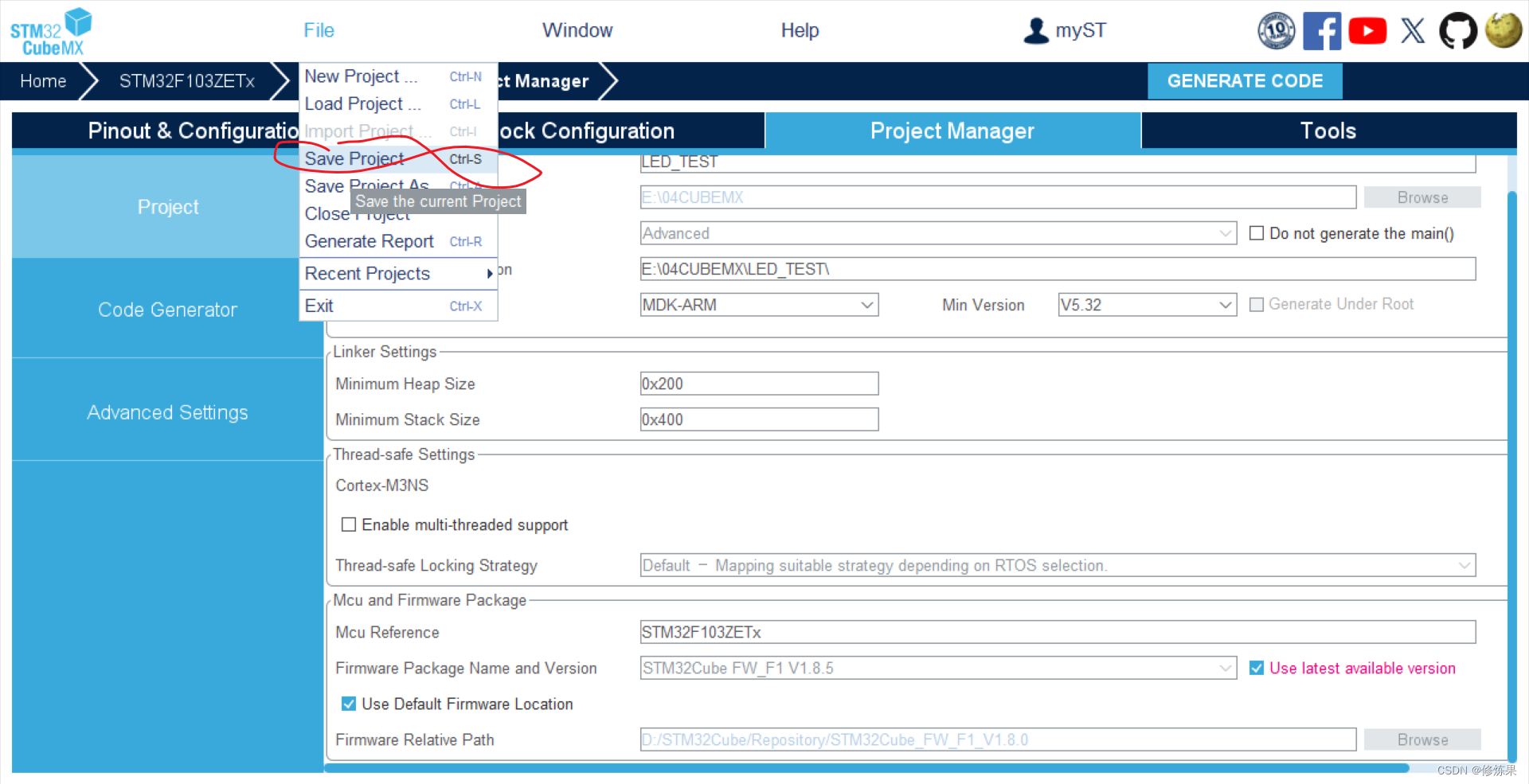
- 出现弹窗,点击open project,会显示如下界面:
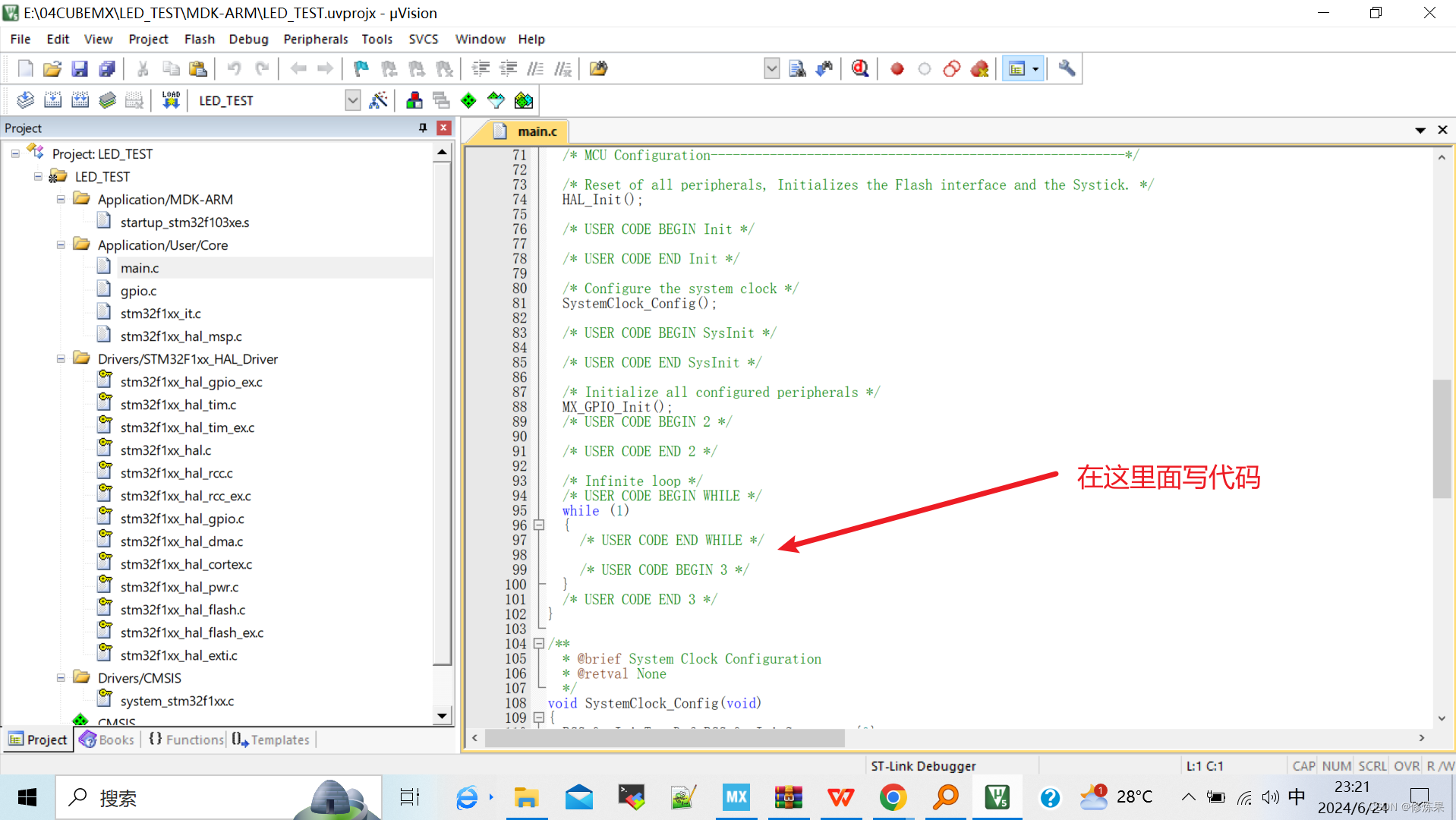
13.添加闪灯程序+点击编译+加载----->闪灯
- 在mian.c中添加加粗的字段
while (1)
{
/* USER CODE END WHILE /
/ USER CODE BEGIN 3 /
HAL_GPIO_WritePin(LED0_GPIO_Port, LED0_Pin, GPIO_PIN_SET);
HAL_GPIO_WritePin(LED1_GPIO_Port, LED1_Pin, GPIO_PIN_RESET);
HAL_Delay(500);
HAL_GPIO_WritePin(LED0_GPIO_Port, LED0_Pin, GPIO_PIN_RESET);
HAL_GPIO_WritePin(LED1_GPIO_Port, LED1_Pin, GPIO_PIN_SET);
HAL_Delay(500);
}
/ USER CODE END 3 */
}
- 点击编译
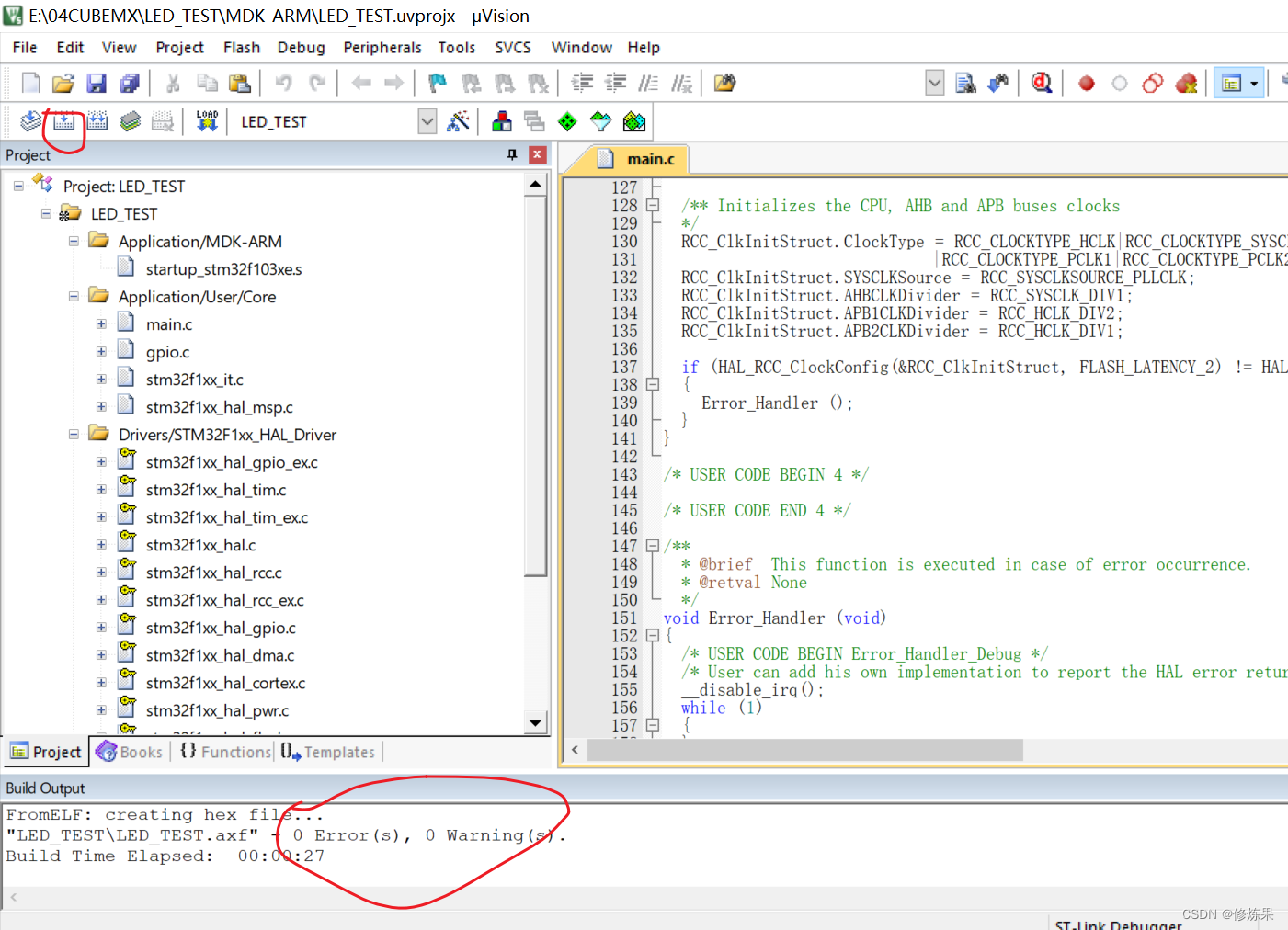
- 检查debug配置,与如下配置相同
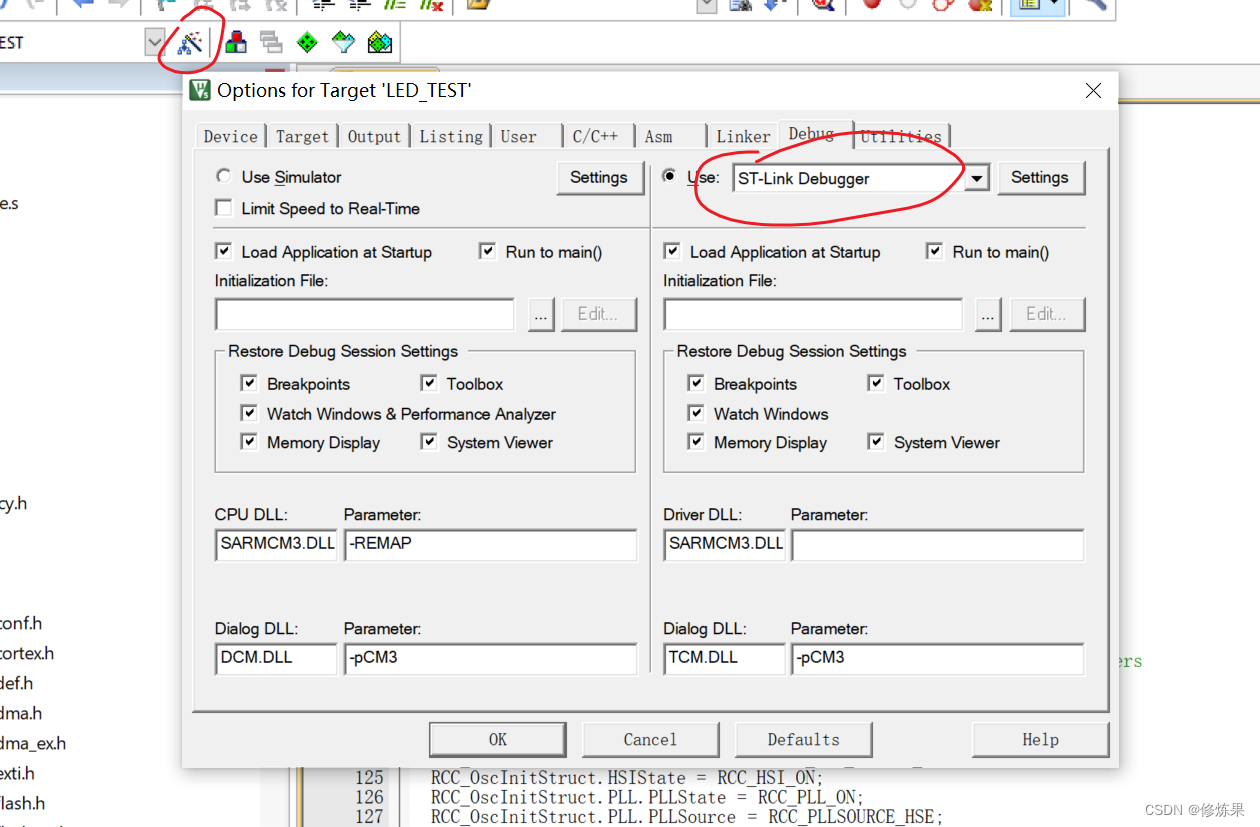
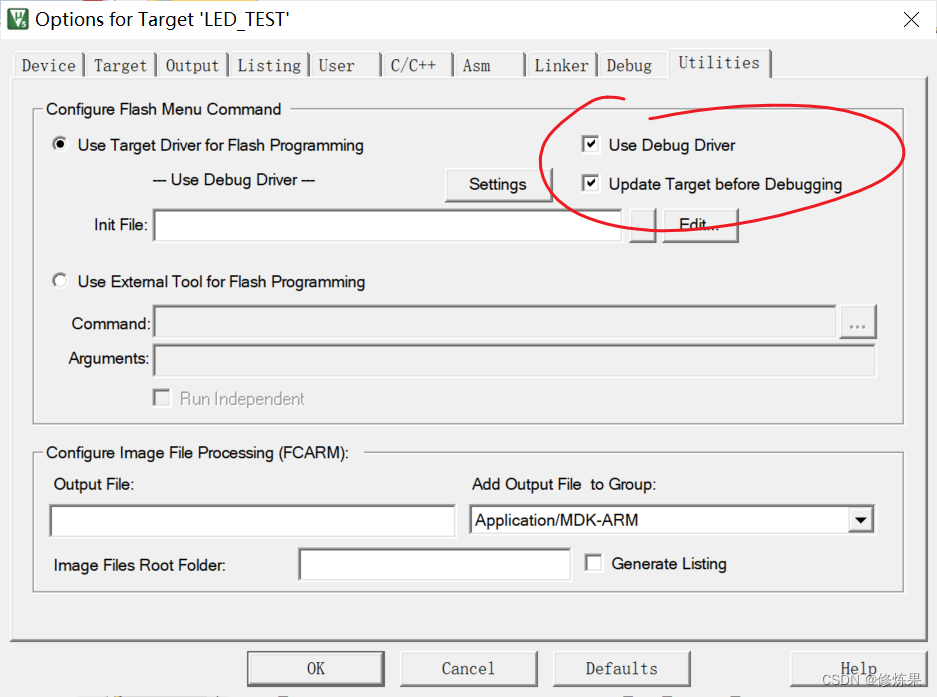
- 点击LOAD:
LOAD失败需要检查如下两点:
1 单板上电
2 ST-link已连接
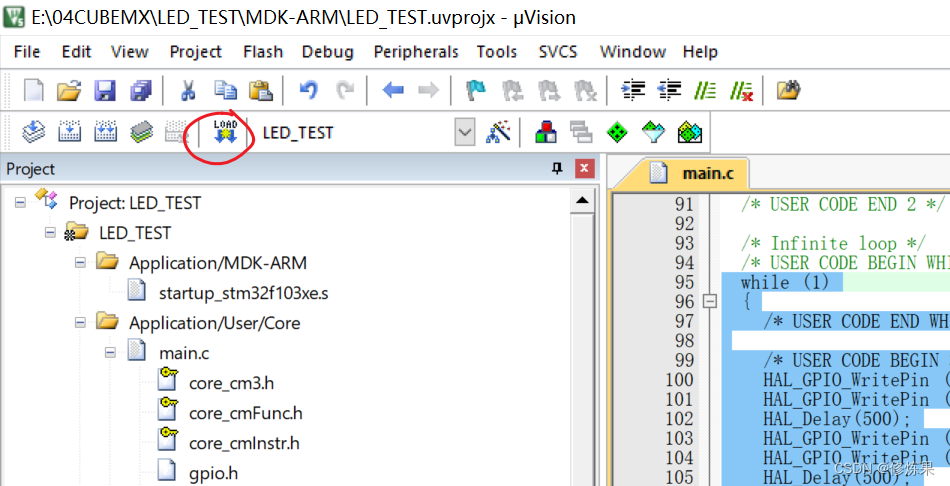
- 摁单板上红色按键,如果出现LED闪烁,就成功了!






















 8710
8710

 被折叠的 条评论
为什么被折叠?
被折叠的 条评论
为什么被折叠?








